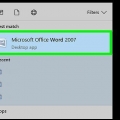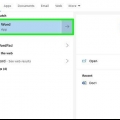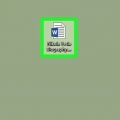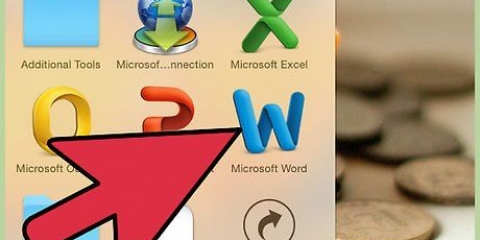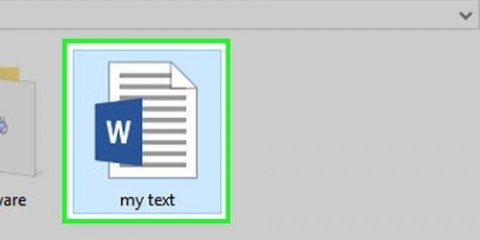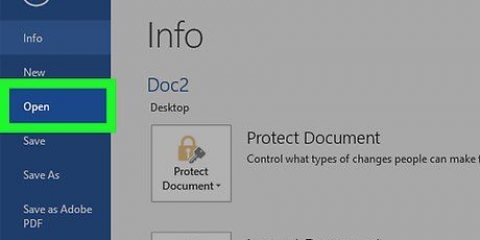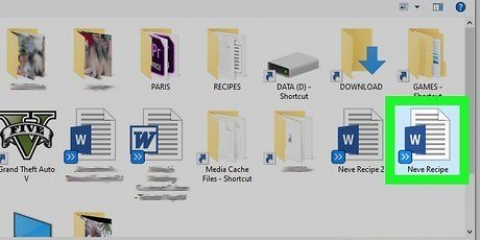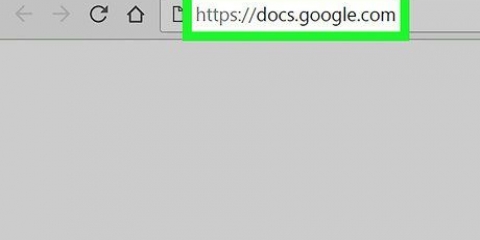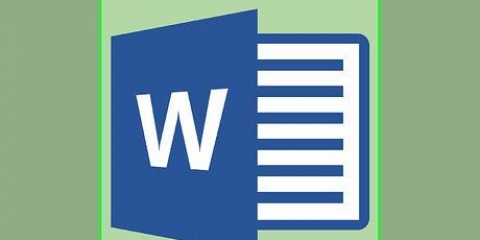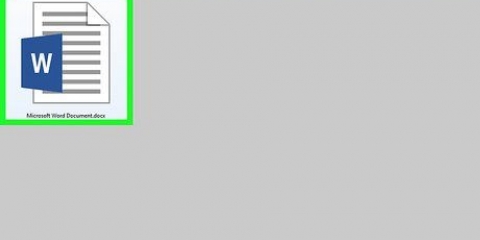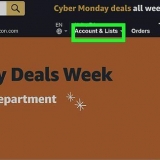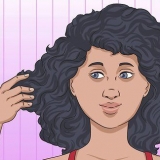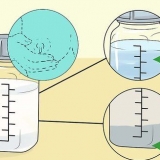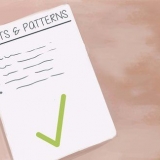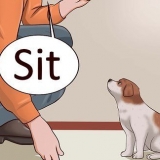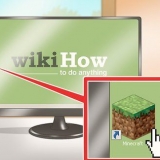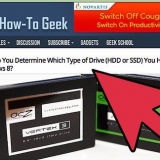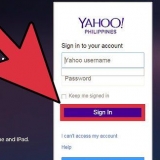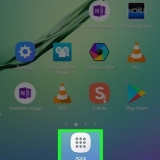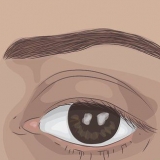La première icône « Aa » sur le côté droit du groupe est pour « Texte avec formatage ». Un champ vide est maintenant inséré dans le document qui peut être rempli d`images, de vidéos, de texte, etc. La deuxième icône « Aa » est pour « Texte brut ». Cela insère un champ de saisie vide dans le document que l`utilisateur ne peut remplir qu`avec du texte. L`icône `Combo Box Content Control` sera à côté de la case à cocher, et cela insérera un menu déroulant dans votre document. Le bouton Propriétés ouvre des options pour ajouter plus d`éléments au menu déroulant. L`icône `Date` ressemble à un calendrier et insère une case vide qui ouvre un calendrier, permettant à l`utilisateur de choisir une date spécifique. Le bouton Propriétés ouvre les options de taille et d`affichage de la boîte. La case à cocher ajoute une case à cocher à votre document.









L`option Dropdown crée quelque chose comme un menu déroulant. Cliquez sur l`icône Options à côté pour accéder aux options permettant de transformer votre liste de sélection en menu déroulant. La case à cocher crée des cases à cocher. La zone de texte ajoute des champs remplissables qui contrôlent la façon dont le texte apparaît sur un formulaire. Par exemple : au lieu d`une ligne de document avec Nom:_______ où l`utilisateur peut brouiller les lignes, vous pouvez utiliser ces champs de texte archivables pour contrôler où va le texte et comment il apparaît. Vous pouvez cliquer sur l`icône Options pour ouvrir une boîte d`options dans laquelle vous pouvez choisir le type d`entrée. Par exemple, vous avez une zone de texte, mais vous recherchez une date, vous pouvez choisir Date sous la rubrique `Type` pour cela.
Créer des champs à remplir dans word
Vous voulez remplir des formulaires dans Word sur les lignes spécifiées, mais le texte que vous tapez fait bouger les lignes et ruine la mise en forme? Il y a moyen de s`en sortir. Ce tutoriel va vous montrer comment insérer des champs remplissables dans Word sur un PC ou un Mac. Tu as un Nécessite une version installée de Word avant de pouvoir commencer.
Pas
Méthode 1 sur 2: Sur un PC

1. Mot ouvert. Vous pouvez trouver ce programme dans le menu Démarrer.

2. Ouvrir un document. Vous pouvez ouvrir un nouveau document, créer un nouveau document à partir d`un modèle ou ouvrir un ancien document.

3. Cliquez sur Options etPersonnaliser le ruban dans le menu Fichier. C`est en haut de la fenêtre Word.

4. Cochez la case "Développeurs" dans le panneau "Personnaliser le ruban".

5. cliquer surd`accord.

6. Cliquez sur les icônes à côté deMode de conception dans l`onglet Développeur. Ceux-ci ressemblent à « Aa », des cases à cocher et des tableaux.

sept. cliquer surRestreindre l`édition dans l`onglet Développeur. Cela ouvrira un panneau sur le côté droit de la fenêtre Word.

8. Cochez « Restrictions de modification ». Cela verrouillera le document afin que personne ne puisse modifier le texte qui ne se trouve pas dans les zones de texte.

9. cliquer surCommencer l`exécution. Une boîte apparaîtra demandant un mot de passe. Vous pouvez saisir un mot de passe si vous souhaitez autoriser d`autres personnes possédant ce mot de passe à modifier votre document.
Méthode 2 sur 2: Sur un Mac

1. Mot ouvert. Vous pouvez trouver ce programme dans votre dossier Applications.

2. Ouvrir un document. Vous pouvez ouvrir un nouveau document, créer un nouveau document à partir d`un modèle ou ouvrir un ancien document.

3. Cliquez sur l`onglet Préférences en haut de la fenêtre. C`est à côté de l`icône Apple
. Une nouvelle fenêtre apparaîtra.
4. cliquer surAffichage ou « Afficher » sous la rubrique « Fonctionnalités de conception et outils de vérification linguistique ».

5. Cochez la case "Afficher l`onglet développeur" sous "Ruban".

6. cliquer surd`accord.

sept. Cliquez sur « Zone de texte », « Case à cocher » ou « Liste déroulante » dans l`onglet Développeur. Cela insérera un champ de saisie vide dans votre document.

8. cliquer surFormulaire sécurisé. Cela vous évitera d`apporter des modifications à vos champs, mais leur permettra d`être utilisables.
Si vous souhaitez protéger votre document par mot de passe, vous pouvez accéder à l`onglet Révision et cliquer sur Protéger le document.
Articles sur le sujet "Créer des champs à remplir dans word"
Оцените, пожалуйста статью
Populaire